Capacitatea hard diskurilor disponibile comercial în industria de astăzi este în continuă creștere. Cantitatea de date stocate de utilizatori pe computerele lor personale este în creștere. Opiniile privind parametrii capacității dispozitivelor de stocare a informațiilor care sunt acceptabile pentru o muncă confortabilă se schimbă în consecință. Deci, atunci când adăugați o unitate nouă la un computer, se ia adesea decizia de a conecta unitățile logice pe vechiul hard disk pentru a obține una, dar o locație de stocare a informațiilor mai mare.
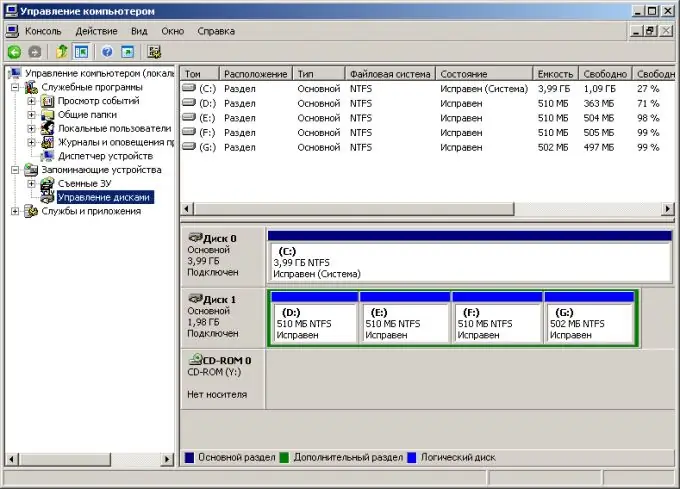
Necesar
drepturi de administrator în Windows
Instrucțiuni
Pasul 1
Copiați date valoroase de pe unitățile logice pentru a fi îmbinate. Creați foldere temporare pe disc care nu vor fi îmbinate. Profitați de capacitățile managerului de fișiere sau ale exploratorului. Copiați sau transferați datele pe care doriți să le păstrați de pe unități pentru a fi îmbinate în dosare temporare.
Pasul 2
Deschideți snap-in-ul Computer Resource Management. Faceți clic dreapta pe pictograma „Computerul meu” de pe desktop. În meniul derulant, selectați „Control”.
Pasul 3
Deschideți secțiunea de gestionare a discului. Dacă este necesar, extindeți ramura „Computer Management (local)” din lista situată în partea dreaptă a ferestrei aplicației. Extindeți ramura „Depozitare”. Evidențiați Gestionarea discului. Se va afișa interfața managerului de disc.
Pasul 4
Eliminați unitățile logice care vor fi îmbinate. În lista unităților de disc, găsiți cea care conține unitățile logice pe care doriți să le conectați. Faceți clic dreapta pe zona corespunzătoare unuia dintre discuri. În meniul contextual, selectați „Ștergeți unitatea logică …”. Va apărea o fereastră de avertizare. Faceți clic pe butonul „Da”. Efectuați aceeași operație cu toate discurile care trebuie combinate.
Pasul 5
Începeți procesul de creare a unei noi unități logice în spațiul liber. Faceți clic dreapta pe zona etichetată „Gratuit”. În meniul contextual, selectați „Creați disc logic …”. Va fi afișat expertul partiției.
Pasul 6
Creați o unitate logică. În New Partition Wizard, faceți clic pe Next de patru ori. Selectați litera sub care va fi afișat discul creat. Faceți clic pe Următorul. Specificați opțiunile de formatare. Faceți din nou clic pe butonul Următor și așteptați finalizarea procesului de formatare. Faceți clic pe Finalizare.
Pasul 7
Asigurați-vă că discul a fost creat corect. Ar trebui să apară în managerul de disc. Starea sa ar trebui să fie „OK”.
Pasul 8
Transferați datele pe discul creat. Dacă este necesar, transferați datele salvate în folderele temporare pe un nou disc. Ca și până acum, utilizați capacitățile managerului de fișiere sau exploratorului.






